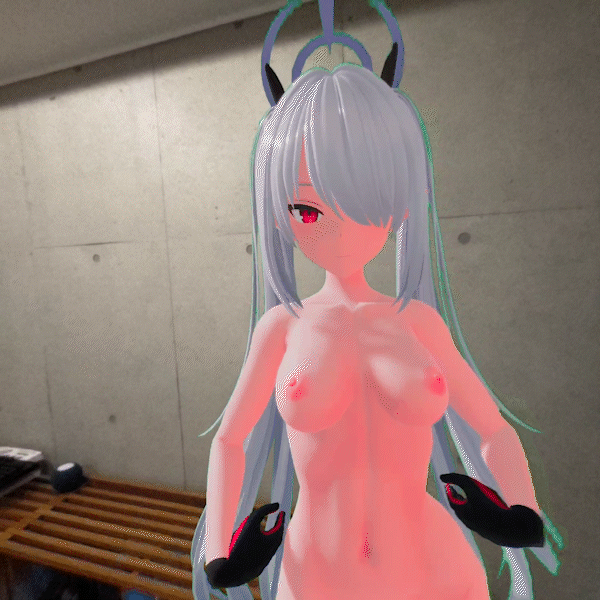
こんな感じの事をやろうっていう記事です。
たららたらこさんのモデルを使用しています。
Virtual Desktopがパススルー機能に対応し、SNSではVRChatをパススルー化して楽しんでいる様子が話題になったりしましたが、ようするにグリーンバックにできればなんでもパススルー化できるという事で、個人的にお気に入りのアプリ「DanceXR」で試してみました。
2つのアプリの機能を利用しており「Virtual Desktop MetaStore版(2208円)」「DanceXR Steam版(2570円)」が必要です。
DanceXR側の設定
DanceXRがどういったものかに関しては過去の記事「VRMMDビューワー「DanceXR」でMMDモデルを動かして遊ぼう」を参考にしてみてください。
ただ、アップデートによりUIの配置などが現状のものと少し違っています。

起動直後のデフォルト状態はこんな感じ。
パススルーで背景を抜くために緑一色にする必要があり、不要なオブジェクトを消していきます。
細かい設定をVR上で行うのは疲れるので、デスクトップでの作業を推奨します。
1.初期シーンの保存
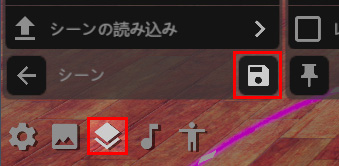
こちらの画面はデフォルトのシーン設定として一応残しておきます。
画面内のこちらのアイコンを選択し、「デフォルト」等適当な名前をつけて保存します。
2.オブジェクトの削除
ロゴとビジュアライザが邪魔なので消します。
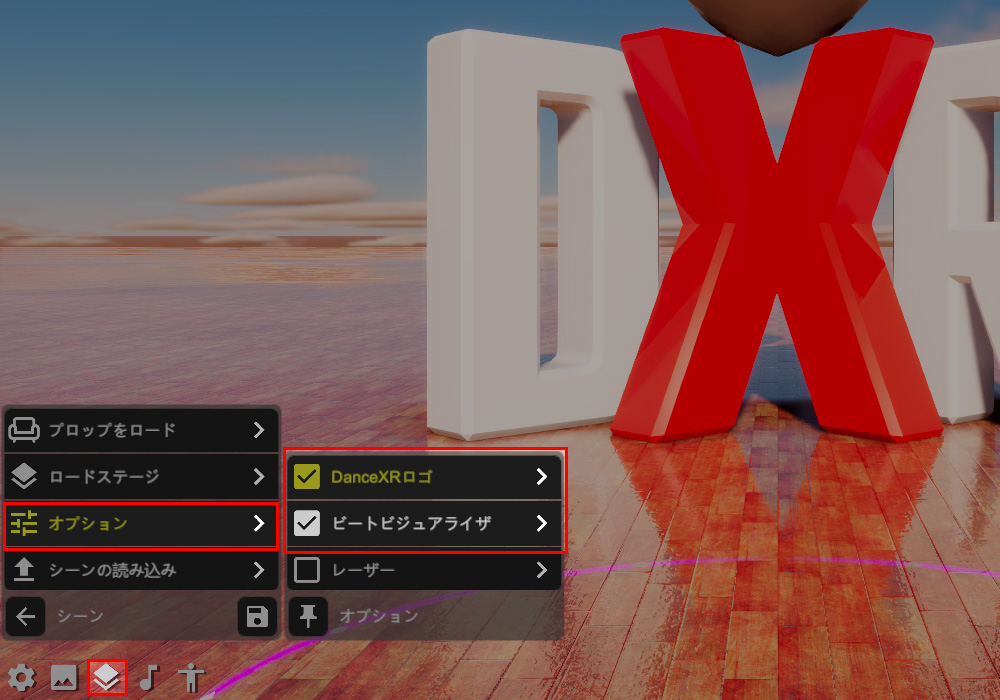
「シーン」アイコンをクリックし「オプション」からチェックを外してください。
3.地面の削除
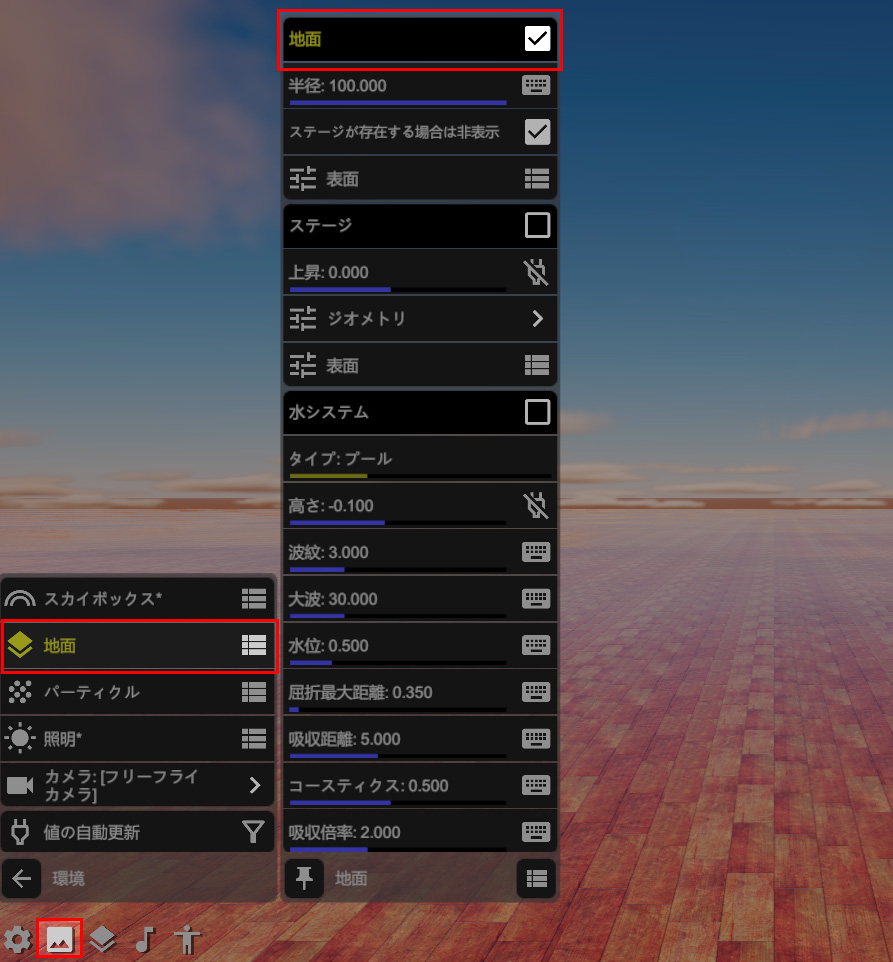
「環境」アイコンをクリックし、「地面」メニューを選び「地面」のチェックを外します。
4.雲の削除
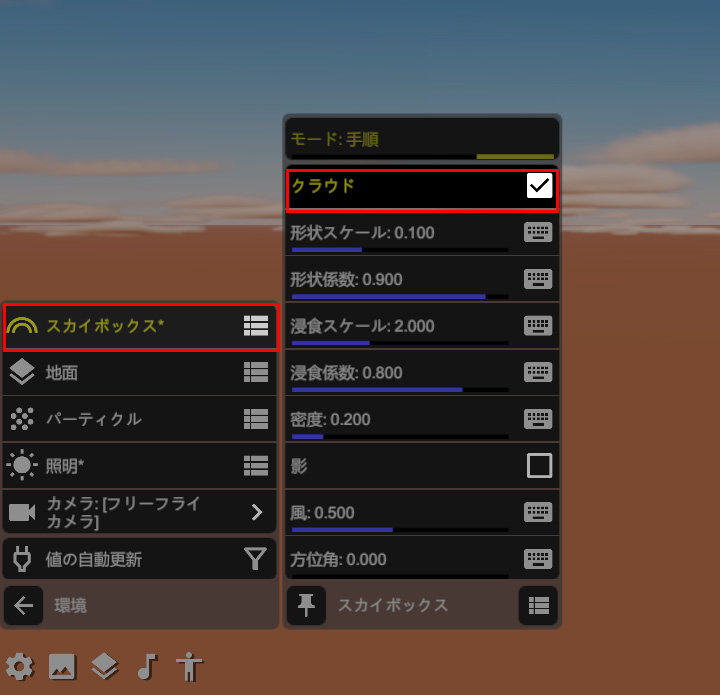
同じ「環境」メニュー内の「スカイボックス」から「クラウド」のチェックを外します。
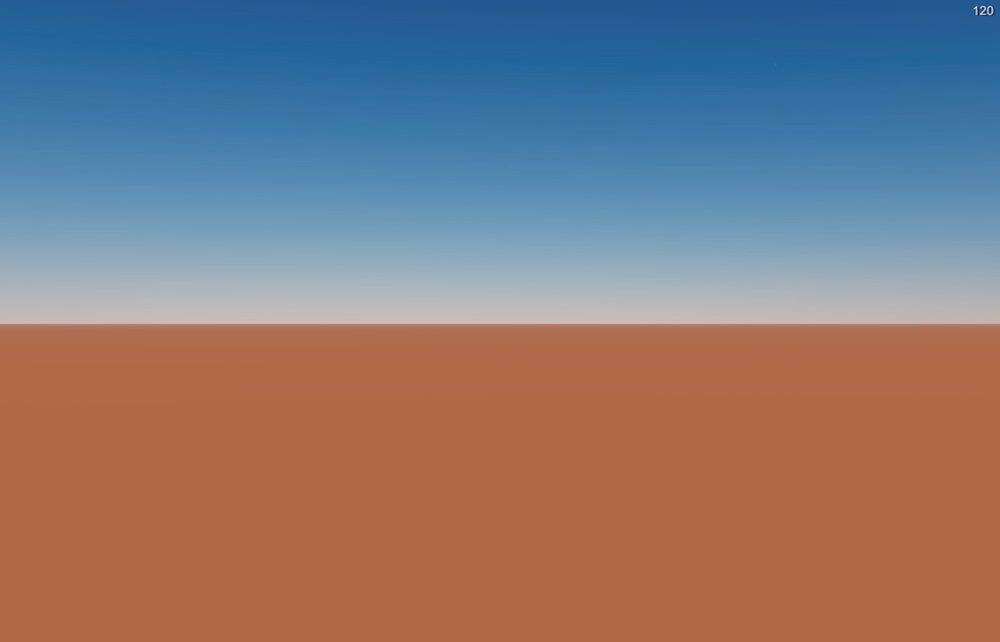
余計なオブジェクトが全て消えました。
5.単色化
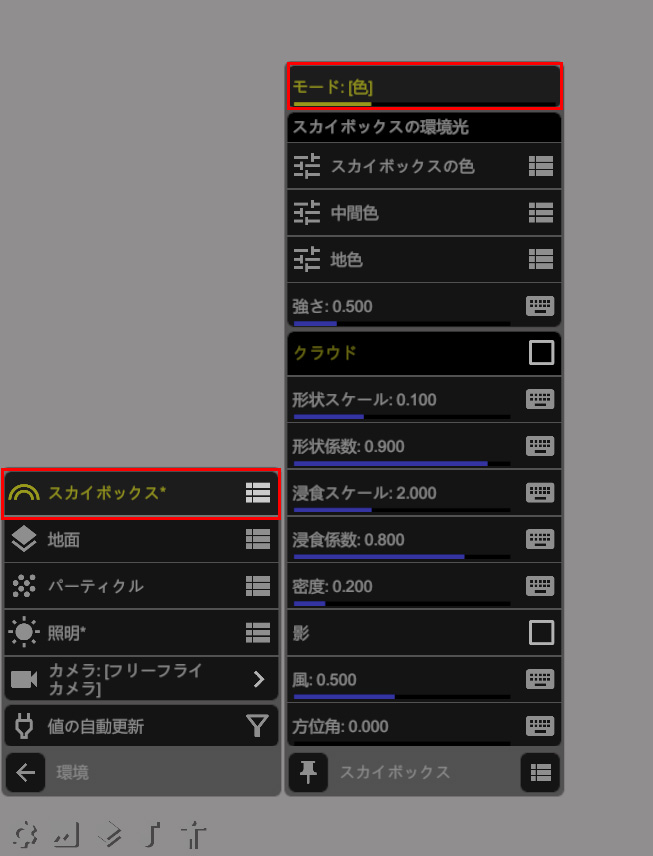
ここがUI的に非常に分かりづらいのですが、同じく先ほどの「スカイボックス」メニューから、「モード:手順」という表記になっていた部分をクリックすると「モード:色」に変更できます。
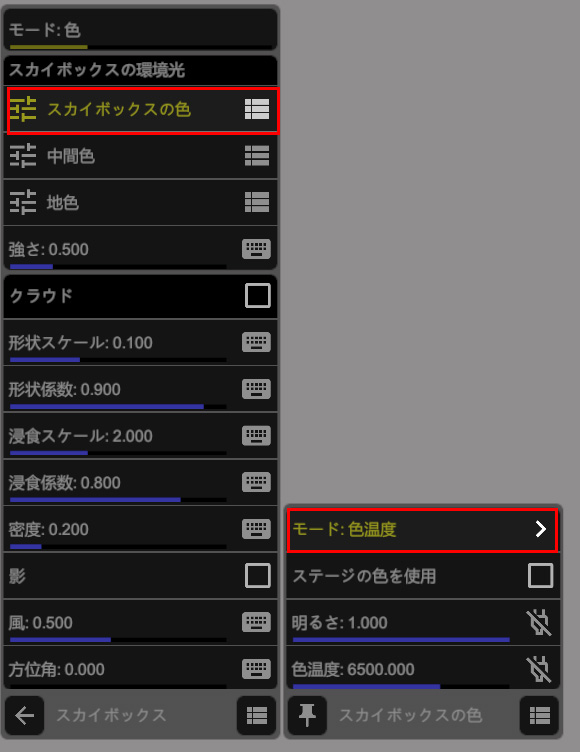
色を指定できるようになったので、「スカイボックスの色」を選択します。
色温度での調整でグリーンバックを再現するのは無理なので…
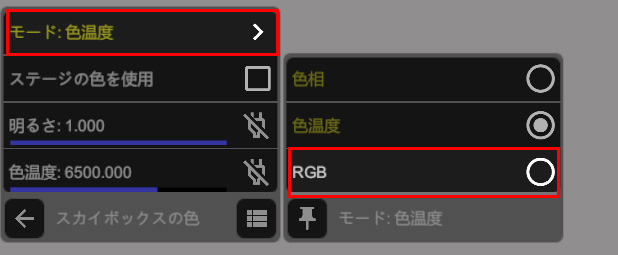
「モード:色温度」をRGBに変更します。
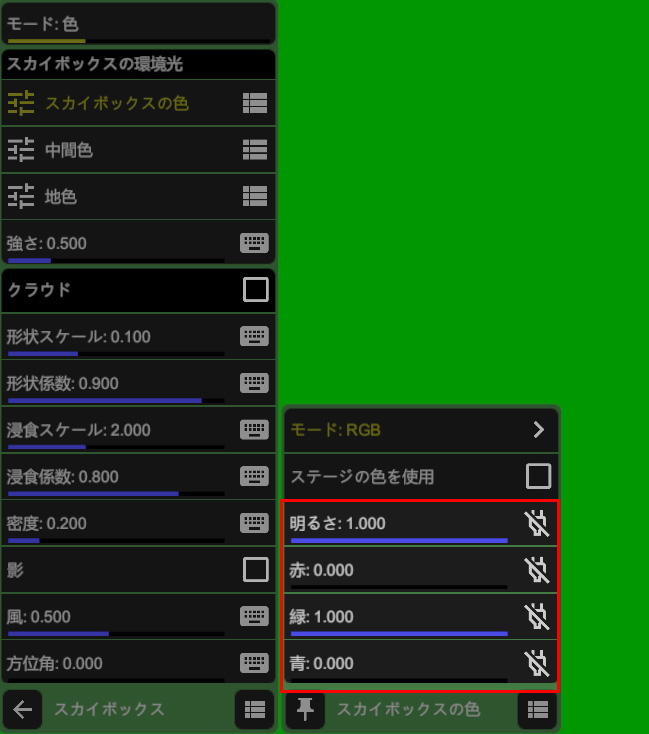
明るさと緑を最大値にし、他は0に設定します。
これでグリーンバック状態にできました。

モデルを読み込むとこんな感じ。
できたシーンは「グリーンバック」という名称で保存しておきます。
オプション(お好みで)
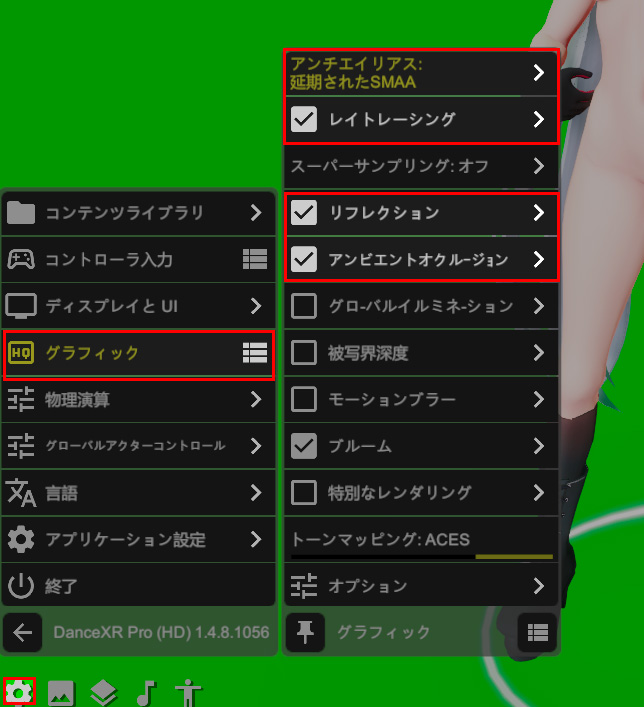
デフォルト設定だとかなり重いので、歯車アイコン内「グラフィック」から「アンチエイリアス」「レイトレーシング」「リフレクション」「アンビエントオクルージョン」はオフにしました。
PCのスペックと相談しながら調整してみてください。
「ブルーム」はオフにしてしまうとかなり残念な質感になってしまったので、クオリティを低にし効果を下げるだけにとどめてあります。
設定をリセットしたい場合
DanceXRはアップデートを重ね、非常に細かい部分まで設定できるようになりました。
その反面メニューなどが複雑になり、設定をいじっているうちに何を触ったのかわからなくなりがちです。
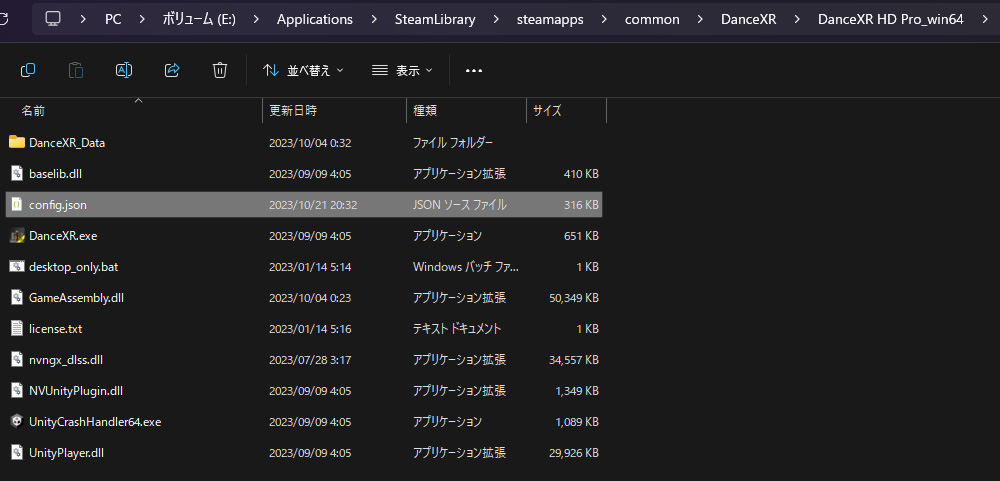
インストールディレクトリの「config.json」内に設定データが記録されているため、このファイルを削除すると初期化することができます。
Virtual Desktopの設定
Virtual Desktopに関してはかなり有名なソフトで詳しく解説しているサイトも多いため、こちらでは最低限の説明にとどめてあります。
1.MetaStoreのVirtual Desktopをインストール
Metaのストアから「Virtual Desktop」を購入します。
(※Metaの紹介プログラムで25%オフになり、紹介者におまけのポイントが入るリンクを使ってます。)
2.StreamerアプリをPCにインストール
「公式サイト」からStreamerアプリをインストールしてください。
使用しているPCとQuestデバイスを繋ぐためのアプリです。
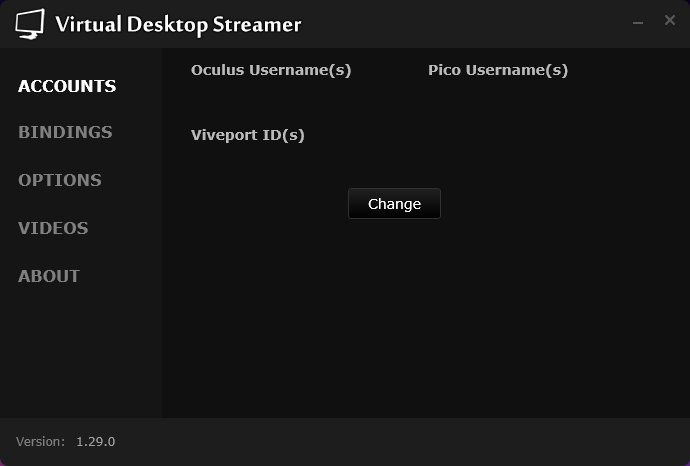
アプリを起動し、「Oculus Username」の箇所に自分が使用しているMetaアカウントのユーザー名を入力してください。
同じwi-fiに接続していればQuestデバイスからPCを認識できるようになっているはずです。
3.デバイスでVirtual Desktopの起動
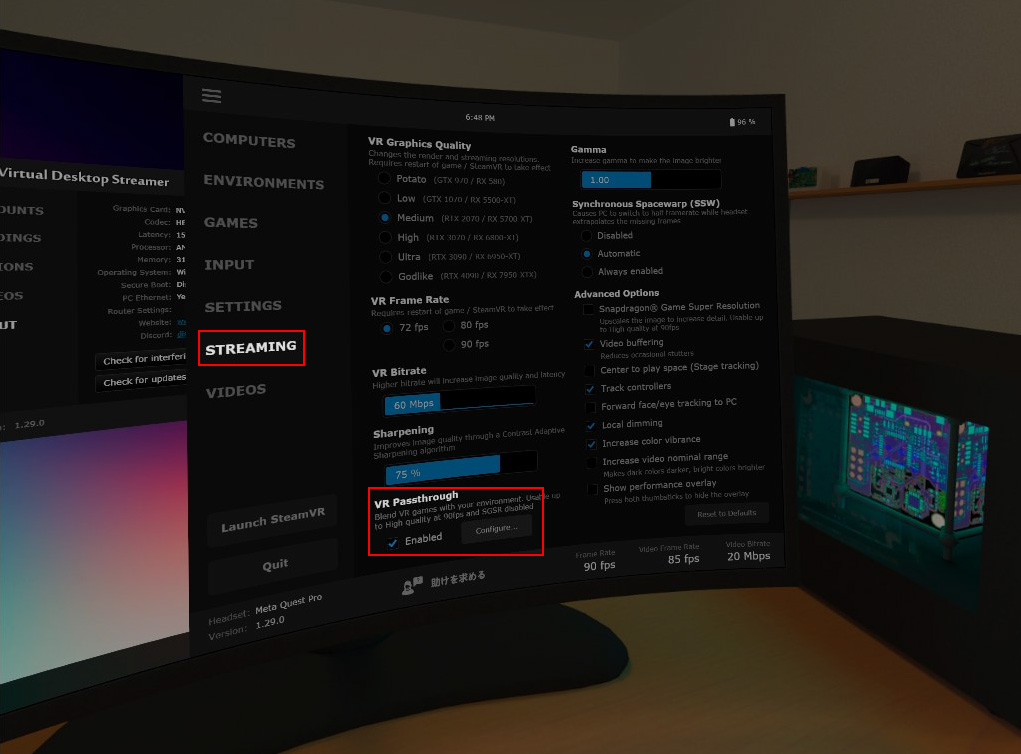
Questデバイスで自分のPCの内容が表示できていれば成功です。
PC側ではなくQuest側の設定内に「Streaming」というタブがあり、その中に「VR Passthrough」という項目があるのでこちらにチェックを入れます。
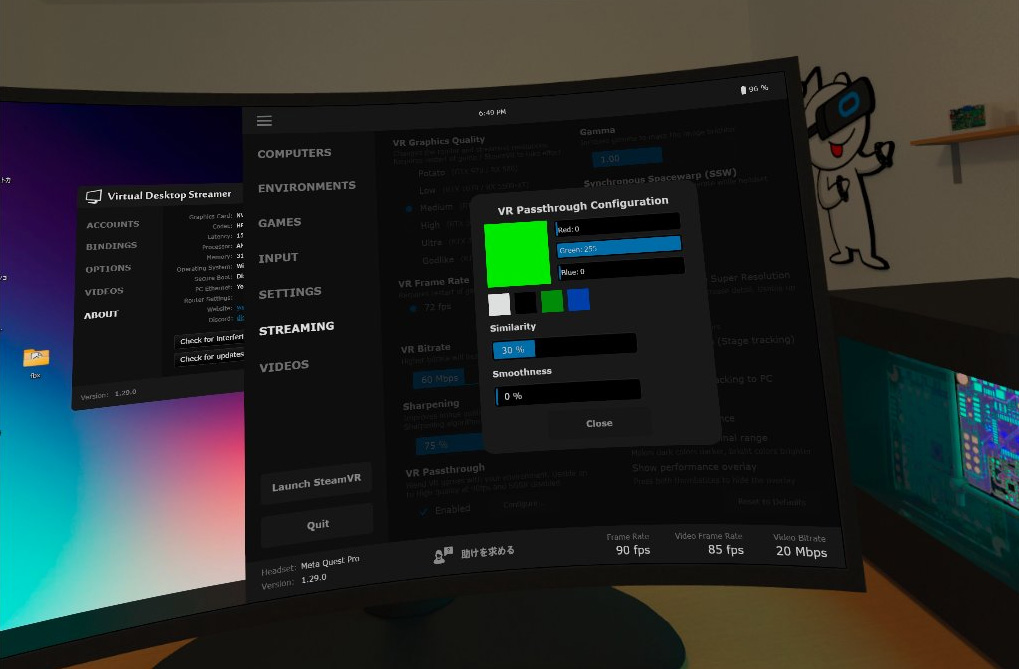
緑の値のみ最大値に設定し、Similarityを30前後、Smoothnessを10前後に設定します。
キャラの髪色が緑の場合は頭が透過されてしまうので、ブルーバックにするなり適宜変更してみてください。
実機で鑑賞
Meta Quest側でVirtual Desktopを立ち上げた状態で、PCのSteamVRとDanceXRを起動します。
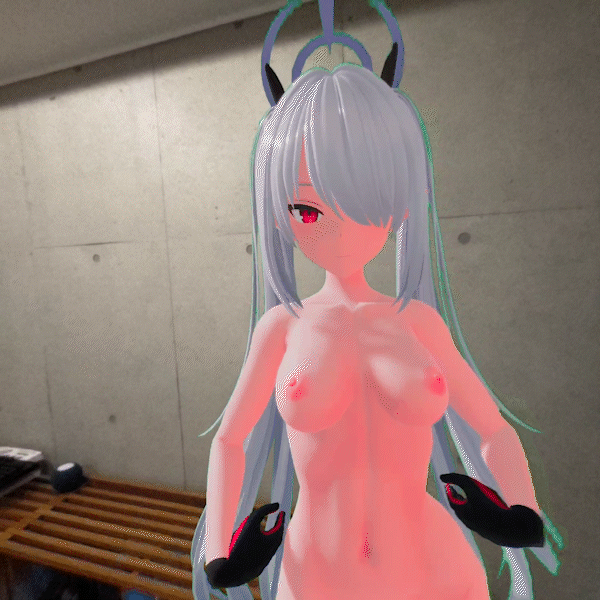


撮影に使っているデバイスはQuest Proなので、Quest 3であればパススルー画像がもうちょっと鮮明に撮れると思います。
背景に設定している緑色がキャラのフチにちょっと残っちゃってますが完全に消すことはできませんでした。
DanceXRに関しては日本語の情報がほとんど見当たらず手探りで設定しているため、もうちょっと良い方法があればぜひ教えてください…!





![2015年-2025年VRエロゲー作品リスト [最終更新12/25]](https://virtual-sex-life.com/assets/img/uploads/2022/01/20220120203630_1_vr.jpg)






